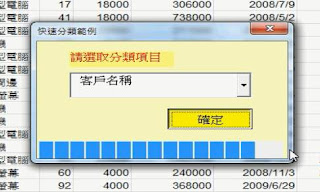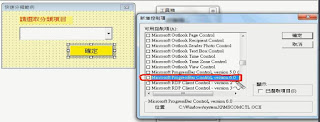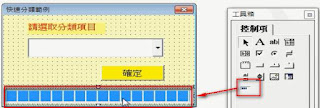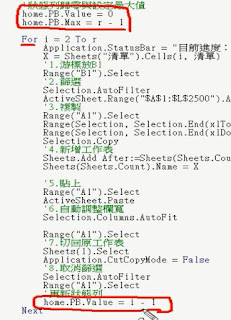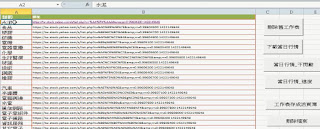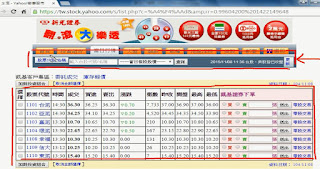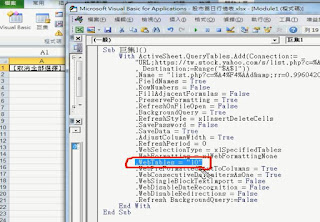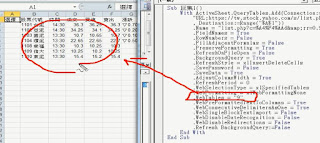昨天看到PCHOME的SSD(固態硬碟)在特價,
因為太座反應電腦跑太慢,
索性就買一個來升級家中另一台小筆電,
也順便升級記憶體,超過3GB的記憶體,
最好安裝 64位元版本的Windows7,
不然記憶體超過3GB的部分是抓不到的,
而且執行大型的檔案 64位元也會順很多。
影片:
01_剛好PCHOME特價,就買了一個來升級
02_隔天就送來啦

03_ACER筆電的外殼也只有一顆螺絲

04_剛好升級4G記憶體

05_雖然和原來的廠牌不同,還好沒有不相容

06_新舊硬碟比較左邊是SSD(固態硬碟)

07_上面的固態硬碟比較薄和輕也省電

08_安裝還蠻容易的

09_兩顆螺絲就起來了

10_SSD就位囉

11_準備好安裝隨身碟

12_我是用微軟的免費工具做開機隨身碟

13_插入隨身碟就開始安裝畫面

14_我選裝WIN7的64位元專業版

15_然後記得選自訂喔

16_因為已經先分割兩個磁碟選C碟即可

17_SSD就是跑得快

18_約莫5分鐘就裝好了

19_裝好後測試看看硬碟7.7分(滿分7.9)

20_比去年買的似乎要快一點

這次升級很順利,沒遇到什麼問題,大概約莫20分鐘就完成了,
花費不多,但整體讓小筆電戰力大增,
小小投資,就無須花大錢買貴貴的高階筆電了。
換ssd教學,更換ssd教學,ssd firmware 更新,ssd安裝win7步驟,ssd安裝win7 100mb
intel ssd安裝win7,ssd安裝win7,隨身碟安裝,win7隨身碟下載,升級記憶體